Lorsque les gens se réfèrent au Blu-ray, ils se réfèrent généralement également au DVD. Ils sont deux types de formats pour sauvegarder des données et ils utilisent principalement dans des domaines tels que les films et les jeux vidéo. Vous ne savez peut-être pas grand-chose sur le Blu-ray, car le Blu-ray est une manière relativement nouvelle de stocker des fichiers multimédias.
De nos jours, la plupart ou presque tous les films et jeux sont gravés sur Blu-ray. Parce que le Blu-ray peut fournir une résolution plus élevée pour vous offrir une meilleure expérience de visionnage. Il existe actuellement deux types de disques Blu-ray : 1080P (1920 × 1080) et 4K (3840 × 2160). Alors comment choisir la résolution Blu-ray ? Et comment lire le Blu-ray ? Dans cet article, nous présenterons la résolution Blu-ray et répondrons aux questions ci-dessus pour vous.

Blu-ray, également connu sous le nom de disque Blu-ray, est un mode de stockage de données sur disque numérique, principalement utilisé pour l'enregistrement et la lecture de vidéos haute définition. Il utilise la technologie MPEG-4 avec le codec H.264 ou VC-1 pour compresser la vidéo. En termes d'audio, le Blu-Ray adopte les dernières normes sonores, dont Dolby TrueHD et Dolby Digital Plus.
Contrairement à DVD, le Blu-ray utilise la technologie du laser bleu, et c'est pourquoi on l'appelle Blu-ray. En même temps, le Blu-ray offre une meilleure qualité et une plus grande capacité de stockage que le DVD. Par conséquent, le Blu-ray peut vous apporter une expérience visuelle plus parfaite pendant la lecture.
Comme nous l'avons dit, de manière générale, le Blu-ray n'a que deux résolutions, à savoir 4K et 1080P. Mais vous avez peut-être entendu parler du Blu-ray 720P, et certaines personnes voudraient convertir des disques Blu-ray 1080P en vidéo de résolution 720P pour économiser de l'espace de stockage. Mais en fait, 720P est la résolution de la vidéo numérique qui contient 4K, 8K et d'autres, pas la résolution du disque Blu-ray.
Après avoir lu les deux questions ci-dessus, vous pouvez vous demander : Quelle résolution Blu-ray dois-je obtenir ? Dans l'ensemble, 4K offre une meilleure expérience de visionnage que 1080P. Mais vous pouvez comparer les deux sous des angles différents selon le tableau ci-dessous et choisir celui qui vous convient le mieux.
| 1080P | 4K | |
| Résolution | 1920 x 1080 | 3840 x 2160 |
| Gamme de couleurs | BT.709 | BT.2020 |
| Plage dynamique | 100 unités | 1000 à 10000 nits |
| Débit binaire vidéo maximal | 40 Mbps | 100 Mbps |
| Codec | MPEG-4 AVC (H.264) | HEVC (H.265) |
| Capacité | 25-50G | 50-100G |
| Comptabilité | 1080P | 1080P, 4K |
| Prix | normal | cher |
Après vous avoir présenté tant de contenus détaillés sur le Blu-ray, en particulier sur le festin visuel que vous apporte par rapport au DVD. Alors, comment lire le Blu-ray sur votre ordinateur ?
En fait, il existe de nombreux lecteurs Blu-ray sur Internet, que ce soit des lecteurs en ligne ou des logiciels de bureau, ils peuvent vous aider à lire le Blu-ray sur votre ordinateur.
Mais parmi tant de lecteurs Blu-ray, on peut dire qu'AnyMP4 Blu-ray Player est le meilleur pour lire le Blu-ray, également des fichiers MOV, WMV, MP4, AVI… et audio sur votre pc couramment. Il est conçu pour vous offrir le meilleur plaisir du home cinéma.
Étape 1. Charger votre Blu-ray
Tout d'abord, ouvrez la fenêtre principale du programme.
Si vous souhaitez lire des fichiers Blu-ray, vous pouvez cliquer sur le bouton Ouvrir Fichier. Sélectionnez ensuite le fichier que vous souhaitez lire dans la nouvelle fenêtre.

Si vous souhaitez lire un disque Blu-ray, insérez votre disque Blu-ray dans le lecteur Blu-ray, ensuite, vous pouvez charger votre disque sur l'ordinateur. Et puis, cliquez sur le bouton Ouvrir Disque, ensuite votre disque dans la nouvelle fenêtre.
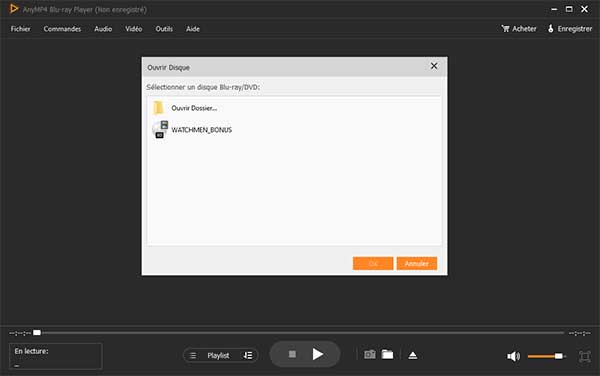
Étape 2. Lire votre Blu-ray
Après avoir terminé la première étape, vous pouvez profiter de votre vidéo avec AnyMP4 Blu-ray Player.
Note : Lorsque vous utilisez AnyMP4 Blu-ray Player pour regarder une vidéo, vous pouvez utiliser les outils dans le logiciel pour modifier les préférences de la vidéo que vous regardez.
Vous pouvez prendre des captures d'écran via l'outil avec une icône comme un appareil photo, et l'outil avec une icône comme un dossier à côté peut vous aider à ouvrir le dossier où toutes les captures d'écran sont enregistrées.
Vous pouvez également utiliser les options Audio et Vidéo en haut de la fenêtre pour définir le canal de lecture et la taille de la vidéo ou ajouter des sous-titres à la vidéo, etc.
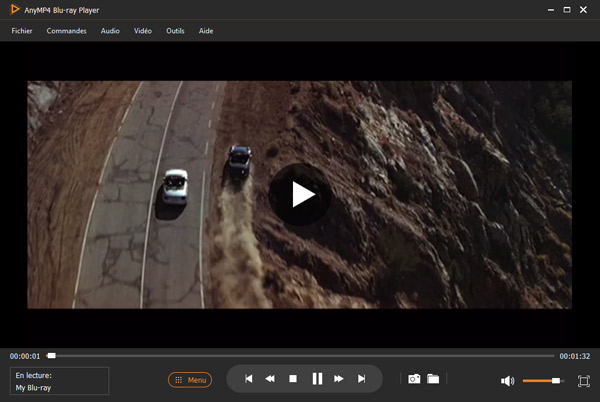
Conclusion:
Dans cet article, nous vous avons présenté la résolution Blu-ray et comment lire et éditer le Blu-ray avec un lecteur Blu-ray : AnyMP4 Blu-ray Player. En même temps, vous pouvez choisir le Blu-ray qui vous convient le mieux grâce à la comparaison dans l'article.
 Cliquez ici pour poster un commentaire.
Cliquez ici pour poster un commentaire.